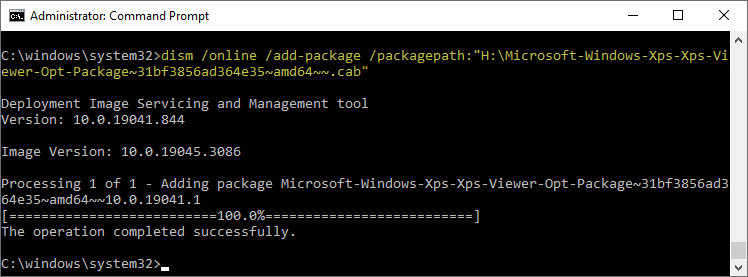Компонент XPS Viewer Feature on Demand (FOD) позволяет вам читать, копировать, печатать, подписывать и устанавливать разрешения для документов XPS. В этой статье объясняется установка средства просмотра XPS в Windows 10 и 11.
При установке «XPS Document Writer» через классическое диалоговое окно «Функции Windows» (например, «OptionalFeatures.exe») средство просмотра XPS не устанавливается. Это два разных компонента.
Как установить средство просмотра XPS
Компонент XPS Viewer FOD можно установить разными способами. Следуйте одному из вариантов ниже.
Способ 1: использование настроек
- Откройте «Настройки» → «Система» → «Дополнительные функции».
- Нажмите «Просмотреть функции».
- В диалоговом окне «Добавить дополнительную функцию» введите
xps. - Установите флажок «Просмотр XPS» и нажмите «Далее».
- На следующем экране нажмите « Установить» .
Вышеуказанные шаги предназначены для Windows 11.
В Windows 10 выполните следующие действия:
- Откройте «Настройки», «Система».
- Нажмите «Дополнительные функции».
Примечание. Если «XPS Viewer» еще не установлен, он не появится в списке «Установленные функции». - Нажмите «Добавить функцию».
- Введите xps
- Установите флажок «Просмотр XPS».
- Нажмите «Установить».
Способ 2: использование DISM
Чтобы установить средство просмотра XPS с помощью DISM, убедитесь, что система подключена к Интернету. Затем выполните следующие команды из командной строки администратора :
dism /online /remove-capability /capabilityname:XPS.Viewer~~~~0.0.1.0
dism /online /add-capability /capabilityname:XPS.Viewer~~~~0.0.1.0
Приведенные выше команды удаляют средство просмотра XPS и переустанавливают средство просмотра XPS, загрузив исходные файлы из Центра обновления Windows.
Способ 3. Использование DISM (с использованием CAB-файла) в автономном режиме.
Для методов 1 и 2 требуется доступ в Интернет для загрузки пакетов FOD. Чтобы установить средство просмотра XPS или другие пакеты FOD на компьютер, который находится в автономном режиме (т. е. без доступа к Интернету), необходимо использовать CAB-файл. Файлы FOD .cab будут доступны в ISO-образе Windows FOD.
инструкции
- Загрузите соответствующий ISO-образ FOD и смонтируйте его. Чтобы смонтировать ISO, щелкните его правой кнопкой мыши и выберите «Смонтировать». Имя CAB-файла для средства просмотра XPS указано ниже:
Средство просмотра XPS – Информация о FOD
Название функции: Средство просмотра XPS Имя возможности: XPS.Viewer~~~~0.0.1.0 Имя CAB-файла: Microsoft-Windows-Xps-Xps-Viewer-Opt-Package~31bf3856ad364e35~amd64~~.cab
Примечание
Вышеупомянутый CAB-файл будет присутствовать в
rootпапке ISO-образа Windows 10 FOD. В то время как в ISO-образе FOD для Windows 11 этот файл находится вLanguagesAndOptionalFeaturesпапке. - Предположим, что смонтированная буква диска FOD ISO —
H:\. Чтобы установить компонент FOD XPS Viewer, выполните следующую команду:Windows 11dism /online /add-package /packagepath: "H:\LanguagesAndOptionalFeatures\Microsoft-Windows-Xps-Xps-Viewer-Opt-Package~31bf3856ad364e35~amd64~~.cab"
Windows 10dism /online /add-package /packagepath:"H:\Microsoft-Windows-Xps-Xps-Viewer-Opt-Package~31bf3856ad364e35~amd64~~.cab"
Вы увидите следующий результат:
Инструмент обслуживания образов развертывания и управления ими Версия: 10.0.19041.844 Версия образа: 10.0.19045.3086 Обработка 1 из 1 — Добавление пакета Microsoft-Windows-Xps-Xps-Viewer-Opt-Package~31bf3856ad364e35~amd64~~10.0.19041.1 [=========================100.0%==================== =====] Операция завершилась успешно.
Вот и все!